Το iPhoto '11 εισήγαγε πιο στενά ενσωματωμένα χαρακτηριστικά του Facebook. Δεν χρειάζεται πλέον να εξάγετε φωτογραφίες από το iPhoto στην επιφάνεια εργασίας σας και, στη συνέχεια, μεταβείτε στη σελίδα Facebook για να τις ανεβάσετε. Απευθείας από το iPhoto '11, μπορείτε να δημοσιεύσετε φωτογραφίες ή βίντεο στον τοίχο σας, ως άλμπουμ στο Facebook ή ως εικόνα του προφίλ σας. Από το iPhoto, όχι μόνο μπορείτε εύκολα να δείτε ποιες φωτογραφίες έχετε μοιραστεί στο Facebook, αλλά μπορείτε επίσης να επεξεργαστείτε τον τρόπο με τον οποίο τους μοιράζονται ή τις διαγράφουν.

Για να μοιραστείτε φωτογραφίες ή βίντεο στο Facebook απευθείας από το iPhoto, επισημάνετε πρώτα τα αρχεία που θέλετε να μοιραστείτε. Στη συνέχεια, από το επάνω μενού ή από τη σειρά των εικονιδίων στην κάτω δεξιά γωνία του iPhoto, επιλέξτε Κοινή χρήση και Facebook. Την πρώτη φορά που επιχειρείτε να μεταφορτώσετε μια φωτογραφία στο Facebook, θα σας ζητηθούν οι πληροφορίες σύνδεσης.
Στη συνέχεια, μπορείτε να επιλέξετε να δημιουργήσετε ένα νέο άλμπουμ ή να προσθέσετε τις φωτογραφίες σε ένα υπάρχον άλμπουμ του Facebook, απλά να το τοποθετήσετε στον τοίχο σας και όχι ως μέρος ενός άλμπουμ ή να το καταστήσετε την εικόνα του προφίλ σας. Εάν προσθέσετε φωτογραφίες σε ένα νέο ή υπάρχον άλμπουμ, η φωτογραφία θα εμφανιστεί στον τοίχο σας και στη ροή ειδήσεων (χωρίς τις υπάρχουσες εικόνες στο άλμπουμ). Και αν δημοσιεύσετε στον τοίχο σας χωρίς να δημιουργήσετε ή προσθέσετε σε ένα άλμπουμ, μπορείτε να προσθέσετε ένα σχόλιο στη φωτογραφία πριν από τη δημοσίευση.

Μπορείτε να παρακολουθείτε ποιες φωτογραφίες και βίντεο έχετε μοιραστεί στο Facebook απευθείας στο iPhoto. Στην αριστερή στήλη, κάτω από την κεφαλίδα με τον τίτλο Ιστός, θα δείτε εικονίδια για διαδικτυακά άλμπουμ για ιστότοπους όπως το MobileMe, το Facebook και το Flickr (ανάλογα με το ποια έχετε ρυθμίσει). Κάντε κλικ στο Facebook και το iPhoto θα εμφανίσει μια μικρογραφία για κάθε άλμπουμ του Facebook σας. Αυτή η σελίδα, ωστόσο, δεν εμφανίζει τις φωτογραφίες προφίλ σας, τις φωτογραφίες που δημοσιεύσατε στον τοίχο σας και οι οποίες δεν βρίσκονται σε άλμπουμ ή φωτογραφίες που μεταφορτώθηκαν από μια κινητή συσκευή.

Από αυτή τη λίστα με άλμπουμ Facebook στο iPhoto, μπορείτε να επιλέξετε τον τρόπο με τον οποίο μια φωτογραφία μοιράζεται στο Facebook ή μπορείτε να διαγράψετε μια φωτογραφία ή ένα ολόκληρο άλμπουμ από το Facebook. Οι φωτογραφίες που διαγράφετε από το Facebook θα παραμείνουν στη βιβλιοθήκη σας iPhoto εάν έχουν ήδη εισαχθεί. Για άλλες φωτογραφίες στο Facebook, μπορείτε να επιλέξετε να τις εισαγάγετε στο iPhoto πριν τις διαγράψετε από το Facebook, διαφορετικά θα τοποθετηθούν στα απορρίμματα του iPhoto. Για να διαγράψετε μια φωτογραφία, κάντε κλικ στο βέλος στην κάτω δεξιά γωνία της μικρογραφίας και επιλέξτε το Κάδος απορριμμάτων (ή χρησιμοποιήστε την εντολή-διαγραφή συντόμευσης πληκτρολογίου). Για να διαγράψετε ολόκληρο το άλμπουμ, κάντε δεξί κλικ στο άλμπουμ και επιλέξτε το Κάδος απορριμμάτων (ή επισημάνετε το άλμπουμ και πατήστε εντολή-διαγραφή).

Αν κάνετε κλικ σε μια φωτογραφία στο iPhoto που έχετε μοιραστεί στο Facebook και πατήσετε το κουμπί Πληροφορίες στην κάτω δεξιά γωνία του iPhoto, θα δείτε μια ενότητα με τίτλο Κοινή χρήση. Εμφανίζει την ημερομηνία που δημοσιεύσατε τη φωτογραφία και οποιεσδήποτε συμπάθειες ή σχόλια που έλαβε στο Facebook.
Τέλος, η λειτουργία Faces του iPhoto συγχρονίζεται με τη δυνατότητα προσθήκης ετικετών στο Facebook. Αν προσθέσετε ονόματα σε μια φωτογραφία στο iPhoto και φορτώσετε το στο Facebook, η φωτογραφία θα μεταφορτωθεί με ετικέτες στο Facebook. Αφού ρυθμίσετε το λογαριασμό σας Facebook στο iPhoto, όταν πηγαίνετε να ονομάσετε ένα πρόσωπο σε μια φωτογραφία, τα ονόματα των φίλων σας στο Facebook θα εμφανιστούν ως προτάσεις ενώ πληκτρολογείτε.









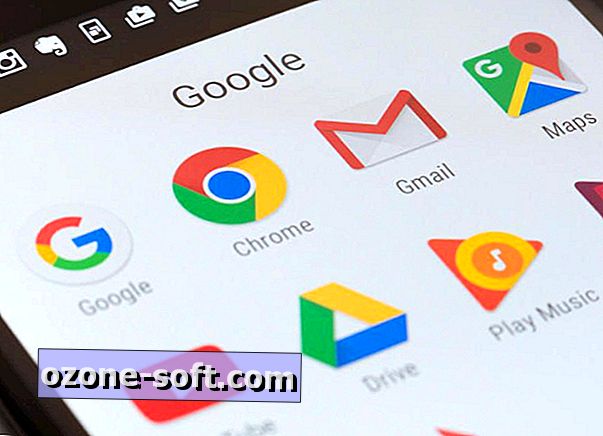


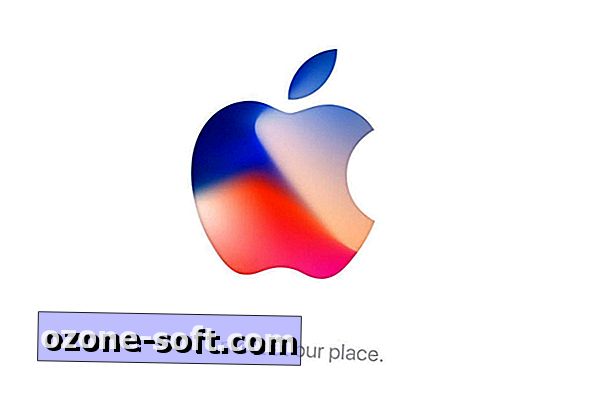

Αφήστε Το Σχόλιό Σας